Cara menghidupkan/ mematikan koneksi pengukur di windows 11 pc
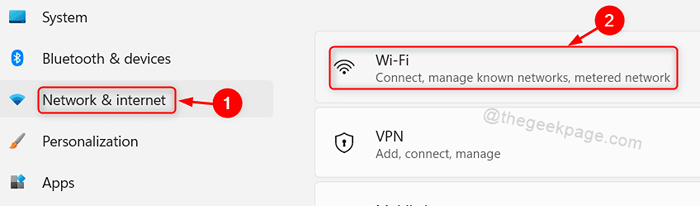
- 3193
- 597
- Hector Kuhic
Saat meluncurkan sistem operasi Windows 8, Microsoft datang dengan fitur yang disebut Meteran Connection, yang benar -benar menyimpan paket data Anda dari aktivitas online yang tidak perlu. Koneksi pengukur ini saat dihidupkan, pastikan bahwa paket data yang Anda dapatkan dari perusahaan seluler tidak melupakan dan memberi Anda prompt kapan pun Anda tidak memiliki rilis pembaruan yang sangat penting. Jika koneksi pengukur mati dan paket data Anda selesai sebelum akhir bulan, maka kecepatan koneksi broadband Anda akan dibatasi dan Anda tidak akan memiliki koneksi yang stabil. Jadi dalam artikel ini, kami akan memandu Anda tentang cara mengaktifkan atau menonaktifkan koneksi meteran untuk jaringan yang diketahui di sistem Anda.
Cara menyalakan koneksi terukur di windows 11
Langkah 1: Tekan Menang + i kunci bersama di keyboard Anda untuk dibuka Pengaturan aplikasi.
Langkah 2: Klik Jaringan & Internet Di sisi kiri jendela Pengaturan.
Langkah 3: Lalu klik Wifi di sisi kanan seperti yang ditunjukkan pada tangkapan layar di bawah ini.
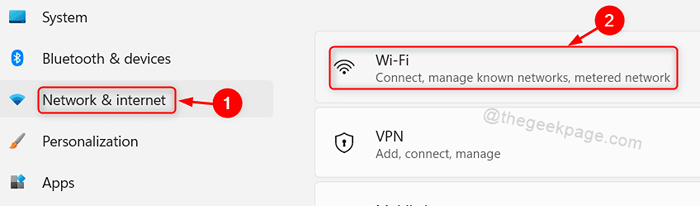
Langkah 4: Pilih jaringan wifi Anda
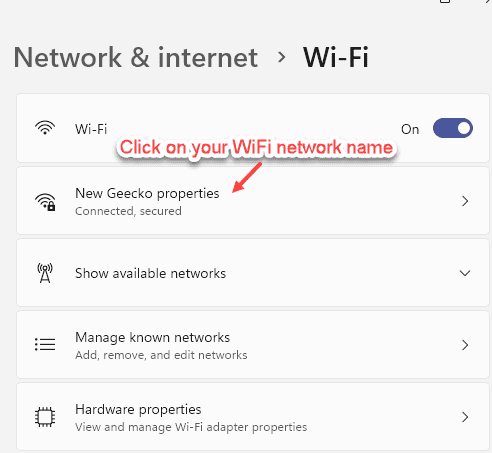
Langkah 5: Sekarang, beralih Pada Tombol koneksi pengukur untuk menghidupkan koneksi pengukur
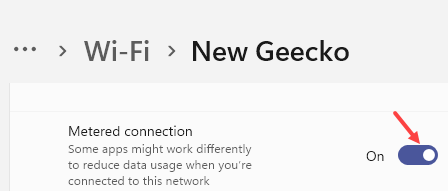
Cara mengaktifkan pembaruan unduhan melalui opsi koneksi terukur di windows 11
Langkah 1: Tekan Menang + i Kunci bersama di keyboard Anda untuk membuka aplikasi Pengaturan.
Langkah 2: Klik Pembaruan Windows Opsi di sisi kiri jendela.
Langkah 3: Lalu, pilih Opsi lanjutan Di sisi kanan halaman pembaruan Windows seperti yang ditunjukkan di bawah ini.
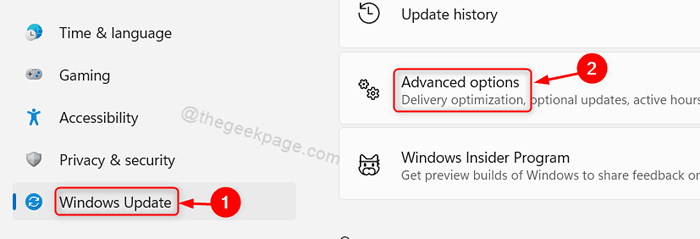
Langkah 4: Klik Unduh pembaruan melalui koneksi terukur tombol sakelar untuk menyalakannya seperti yang ditunjukkan pada tangkapan layar yang diberikan.

Langkah 5: Tutup jendela Pengaturan.
Dengan mengaktifkan, ini akan memastikan semua pembaruan Windows diunduh melalui koneksi terukur pada sistem Anda.
Itu saja.
Semoga Anda menyukai artikel ini dan menganggapnya informatif.
Silakan tinggalkan komentar di bawah ini untuk pertanyaan apa pun.
Terima kasih!
- « Cara Memperbaiki Kode Hasil Hung error di Microsoft Edge
- Cara mengaktifkan / menonaktifkan ikon show desktop di Taskbar di Windows 11 »

